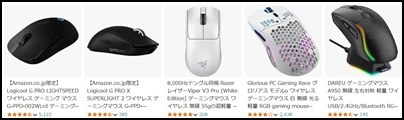ゲーミングマウス 遅延 対策
ゲーミングマウスの遅延は、ゲームプレイの質に大きな影響を与える重要な要素です。プロゲーマーや熱心なゲーマーにとって、マウスの応答性は勝敗を分ける鍵となることもあります。本記事では、ゲーミングマウスの遅延を低減し、最高のパフォーマンスを引き出すための具体的な方法を解説します。
ゲーミングマウス 遅延 原因と影響
ゲーミングマウスの遅延には、主に以下の原因があります:
これらの要因が複合的に作用し、マウスの動きとゲーム内のカーソルの動きにズレが生じます。特にFPSゲームなど、瞬時の判断と正確な照準合わせが求められるジャンルでは、わずかな遅延でも大きな影響を及ぼします。
プロゲーマーの中には、0.1秒以下の遅延でも感知し、パフォーマンスに影響を受ける者もいます。一般のゲーマーでも、遅延が大きいと「なんとなく操作感が悪い」と感じる原因となります。
ゲーミングマウス センサー技術 最新動向
最新のゲーミングマウスセンサー技術は、遅延の低減に大きく貢献しています。主要なセンサー技術の特徴を見てみましょう:
- PixArt PMW3360シリーズ:
- 最大12,000 DPI
- 低遅延・高精度トラッキング
- 多くのプロ向けマウスに採用
- HERO(High Efficiency Rated Optical)センサー:
- 最大25,600 DPI
- 消費電力の最適化
- Logicool G製品に搭載
- Razer Focus+センサー:
- 最大20,000 DPI
- スマートトラッキング機能
- 表面に合わせた自動調整
これらの最新センサーは、従来のものと比べて遅延を大幅に削減し、より正確なトラッキングを実現しています。特に高DPI設定時の精度向上が顕著で、素早い動きにも追従できるようになっています。
ゲーミングマウス 有線 無線 遅延比較
有線と無線、どちらのゲーミングマウスを選ぶべきでしょうか?遅延の観点から比較してみましょう。
- 有線マウス:
- 利点:安定した接続、理論上最小の遅延
- 欠点:ケーブルによる動きの制限
- 無線マウス:
- 利点:自由な動き、最新技術で有線並みの低遅延
- 欠点:電池切れのリスク、干渉の可能性
かつては無線マウスの遅延が問題視されていましたが、最新の技術では有線とほぼ同等のパフォーマンスを実現しています。例えば、Logicool GのLIGHTSPEED技術やRazerのHyperSpeed技術は、1ms未満の応答時間を達成し、プロゲーマーにも採用されています。
選択の際は、プレイスタイルや環境を考慮しましょう。大きな動きを伴うプレイなら無線、安定性を重視するなら有線が適しています。
ゲーミングマウス 遅延 測定方法
ゲーミングマウスの遅延を正確に測定するには、専用のツールや方法が必要です。以下に、一般のユーザーでも実践できる測定方法をいくつか紹介します:
- オンラインツール:
- Human Benchmark(反応速度テスト)
- Click Latency Test
- ソフトウェア:
- MouseTester
- DirectX Input Lag Tester
- ハードウェア測定器:
- NVIDIA Reflex Latency Analyzer(対応モニター必要)
これらのツールを使用することで、自分のマウスの遅延を数値化し、改善の余地を見つけることができます。ただし、測定結果は環境やユーザーの反応速度にも左右されるため、絶対的な指標としてではなく、相対的な比較に用いるのが良いでしょう。
プロゲーマーや開発者は、より高度な測定機器を使用して、ミリ秒単位の精密な測定を行っています。これらの結果は、製品開発やパフォーマンスチューニングに活用されています。
ゲーミングマウス 遅延 設定最適化テクニック
ゲーミングマウスの遅延を最小限に抑えるためには、適切な設定が不可欠です。以下に、遅延を低減するための設定最適化テクニックを紹介します:
- DPI(Dots Per Inch)設定:
- 高すぎるDPIは不必要な精度をもたらし、処理負荷を増大
- 一般的には800〜1600 DPIが推奨
- 個人の好みやゲームジャンルに応じて調整
- ポーリングレート:
- 高いほど応答性が向上(通常125Hz、500Hz、1000Hz)
- 1000Hz(1ms)が最適だが、PCのスペックに注意
- Windows マウス設定:
- 「ポインターの精度を高める」をオフに
- 感度は6/11に設定
- ゲーム内設定:
- マウス感度を適切に調整
- 「Raw Input」機能がある場合はオン
- USBポートの選択:
- USB 3.0以上のポートを使用
- 他のデバイスとの干渉を避ける
これらの設定を最適化することで、理論上の最小遅延に近づけることができます。ただし、最適な設定は個人の好みやプレイスタイルによって異なるため、試行錯誤が必要です。
プロゲーマーの中には、DPIを400に設定し、ゲーム内感度を高くする「Low DPI, High Sensitivity」テクニックを用いる者もいます。これにより、センサーの処理負荷を減らしつつ、素早い動きを実現しています。
ゲーミングマウス 遅延 ソフトウェア対策
ハードウェアの性能だけでなく、ソフトウェア面での対策も遅延低減に重要です。以下に、ソフトウェアレベルでの遅延対策を紹介します:
- マウスドライバーの最適化:
- 最新のドライバーをインストール
- 不要な機能をオフに
- ゲームモードの活用:
- Windows 10/11のゲームモードをオン
- 不要なバックグラウンドプロセスを停止
- グラフィックス設定:
- V-Syncをオフに(画面分割を気にしない場合)
- フレームレートを安定させる
- NVIDIA Reflex / AMD Anti-Lag:
- 対応ゲームでこれらの技術を有効化
- システム全体の遅延を低減
- オーバークロック:
- マウスのポーリングレートを1000Hz以上に(対応機種のみ)
- 注意:安定性に影響する可能性あり
これらのソフトウェア対策を組み合わせることで、システム全体の遅延を最小限に抑えることができます。特に、NVIDIA ReflexやAMD Anti-Lagなどの最新技術は、ゲーム内での遅延を大幅に削減する効果があります。
ゲーミングマウスの遅延対策は、ハードウェアの選択から細かな設定まで、多岐にわたります。本記事で紹介した方法を実践し、自分に最適な環境を見つけることで、ゲームプレイの質を大きく向上させることができるでしょう。
最後に、遅延対策に熱中するあまり、ゲームを楽しむという本来の目的を見失わないようにしましょう。適度な対策と練習を重ね、自分のプレイスタイルに合った最適な環境を作り上げていくことが、長期的な上達につながります。